Excel: 여러 열을 기준으로 피벗 테이블을 정렬하는 방법
일반적으로 Excel에서 피벗 테이블을 만들 때 한 번에 하나의 열만 정렬할 수 있습니다.
예를 들어, 다음 피벗 테이블이 있는 경우 Sum of Points 또는 Sum of Assists 로만 정렬할 수 있지만 두 열을 모두 정렬할 수는 없습니다.
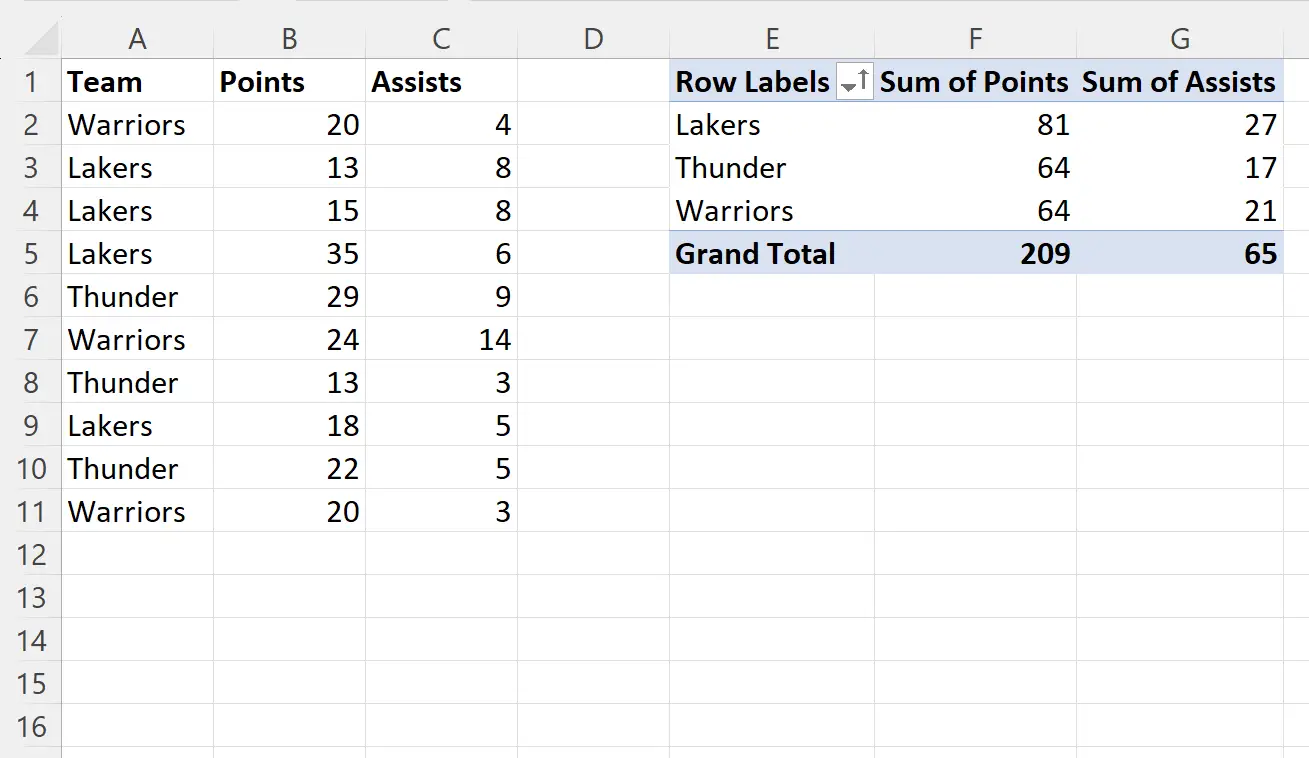
그러나 계산된 필드 옵션을 사용하여 정렬 후 삭제할 수 있는 사용자 정의 열을 생성할 수 있습니다.
다음 단계별 예제에서는 이를 수행하는 방법을 보여줍니다.
1단계: 데이터세트 입력
먼저 다양한 농구 선수에 대한 정보가 포함된 데이터세트의 값을 입력하겠습니다.
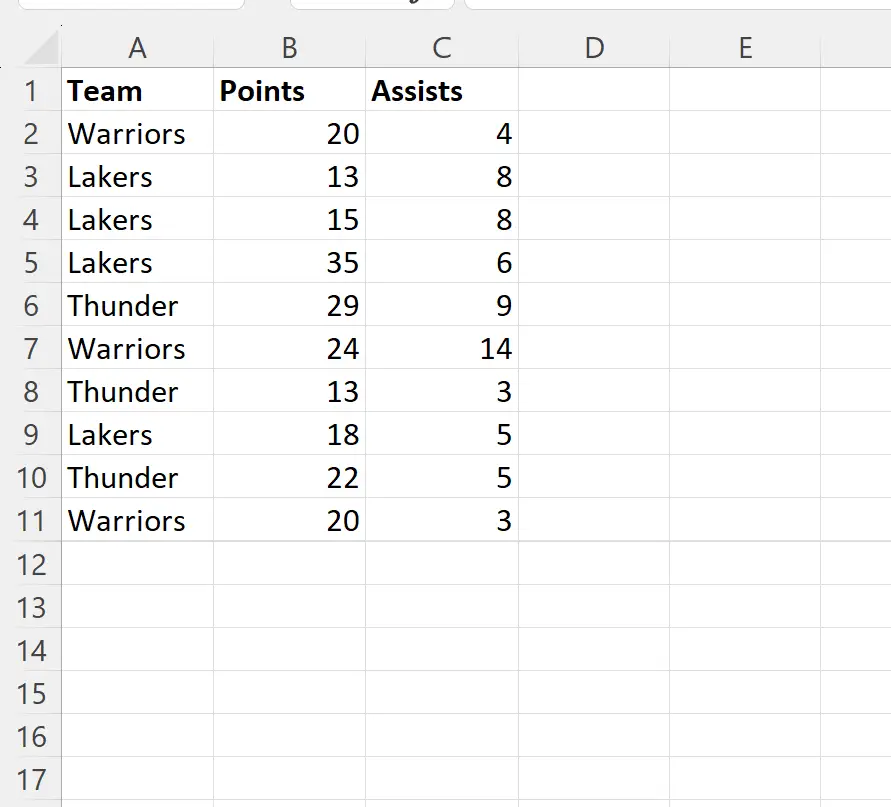
2단계: 피벗 테이블 만들기
그런 다음 각 팀의 포인트와 어시스트 합계를 요약하는 다음 피벗 테이블을 만들어 보겠습니다.
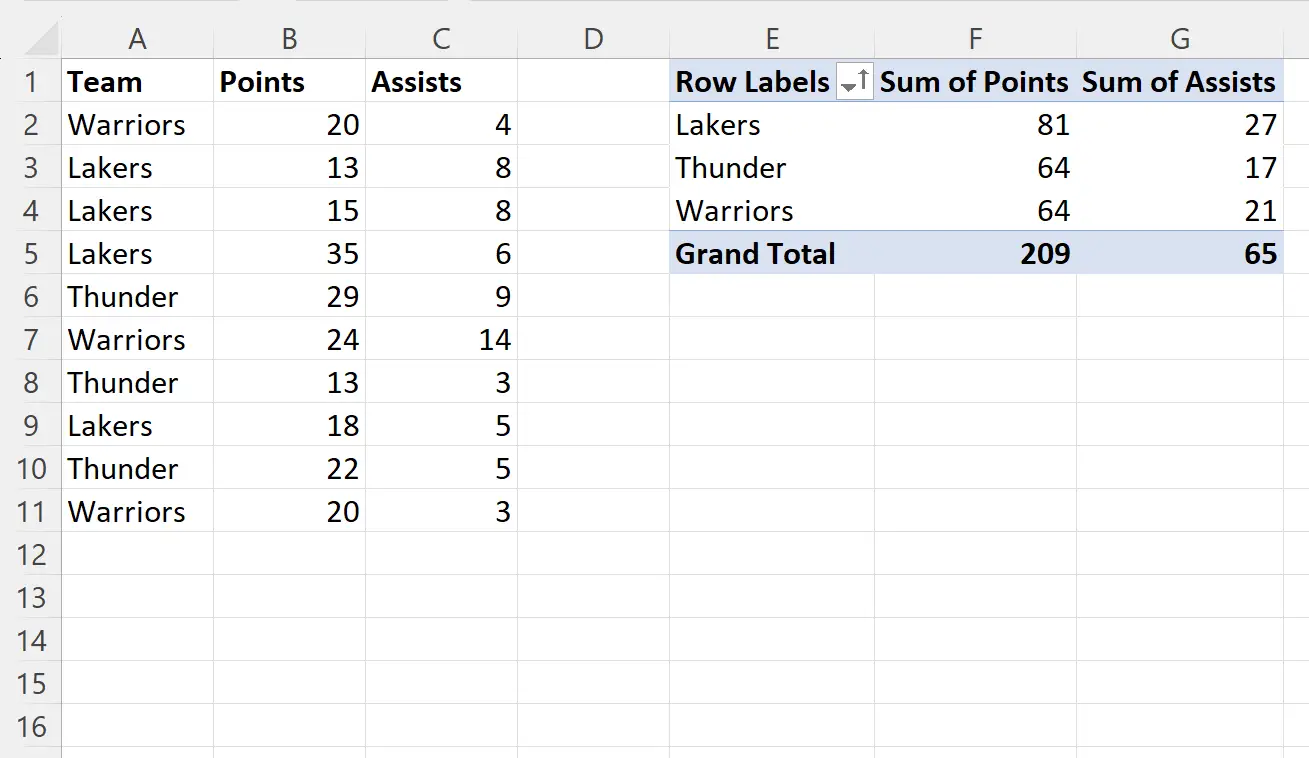
3단계: 피벗 테이블에 계산된 필드 추가
먼저 피벗 테이블의 행을 가장 큰 것에서 가장 작은 점의 합계 로 정렬한 다음 가장 큰 것에서 가장 작은 것의 지원 합계 로 정렬한다고 가정합니다.
이렇게 하려면 피벗 테이블에서 값을 클릭한 다음 피벗 테이블 분석 탭을 클릭하고 필드, 항목 및 집합 , 계산 필드를 차례로 클릭하여 피벗 테이블에 계산된 필드를 추가해야 합니다.

나타나는 새 창에서 이름 필드에 “CustomOrder”를 입력한 다음 수식 필드에 = (Points *1000) + (Assists/1000)를 입력합니다.
그런 다음 추가 를 클릭하고 확인 을 클릭합니다.
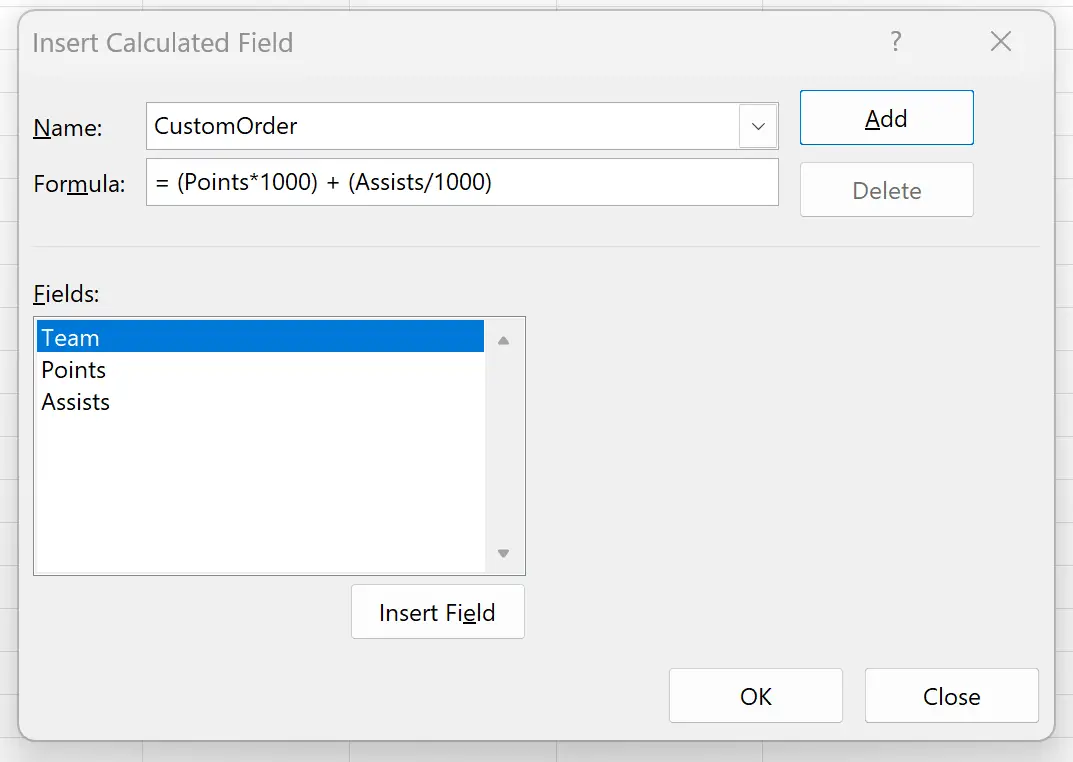
이 계산된 필드는 피벗 테이블에 자동으로 추가됩니다.
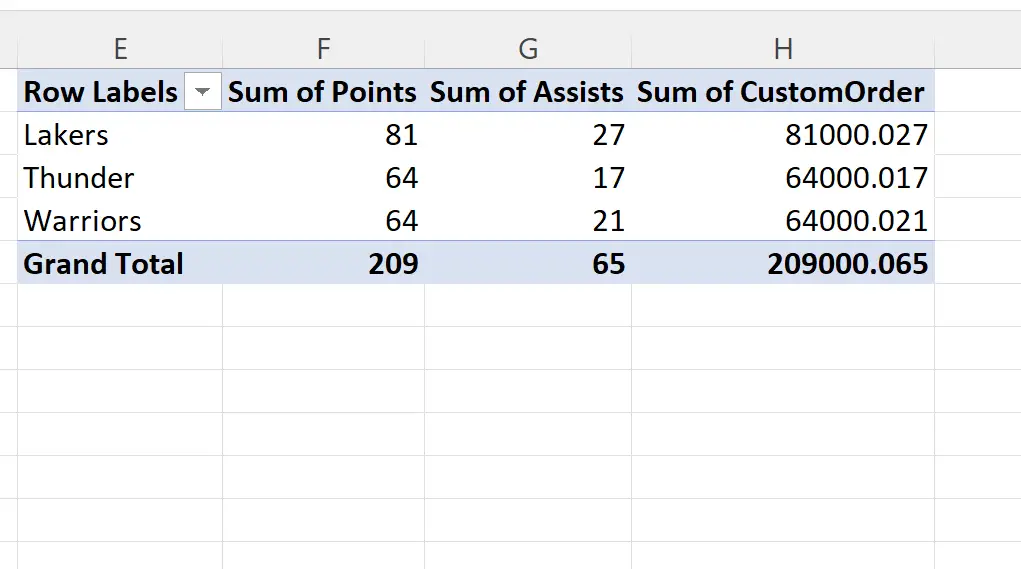
이 공식은 포인트 값을 매우 높게 증가시킨 다음 지원 값을 매우 낮게 줄이는 새로운 값을 생성합니다.
이렇게 하면 정렬할 때 가장 큰 것에서 가장 작은 점으로 정렬한 다음 가장 큰 것에서 가장 작은 점으로 정렬하는 것과 동일한 새로운 값이 생성됩니다.
4단계: 계산된 필드를 기준으로 정렬
다음으로, 새로운 Sum of CustomOrder 열의 값을 마우스 오른쪽 버튼으로 클릭한 다음 드롭다운 메뉴에서 정렬을 클릭하고 가장 큰 것부터 가장 작은 것부터 정렬을 클릭합니다.
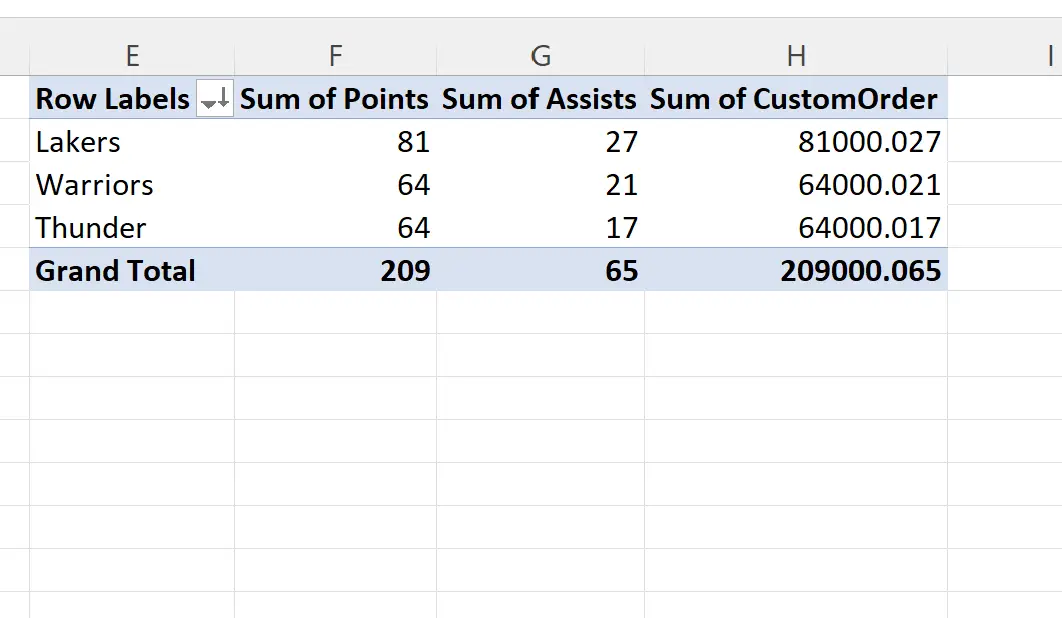
이제 피벗 테이블 행은 포인트 합계를 기준으로 가장 큰 것에서 가장 작은 것까지 정렬된 다음 지원의 합계를 가장 큰 것부터 가장 작은 것 순으로 정렬됩니다.
마지막으로 H열을 마우스 오른쪽 버튼으로 클릭한 다음 드롭다운 메뉴에서 숨기기를 클릭하여 피벗 테이블에서 이 계산된 필드를 숨길 수 있습니다.
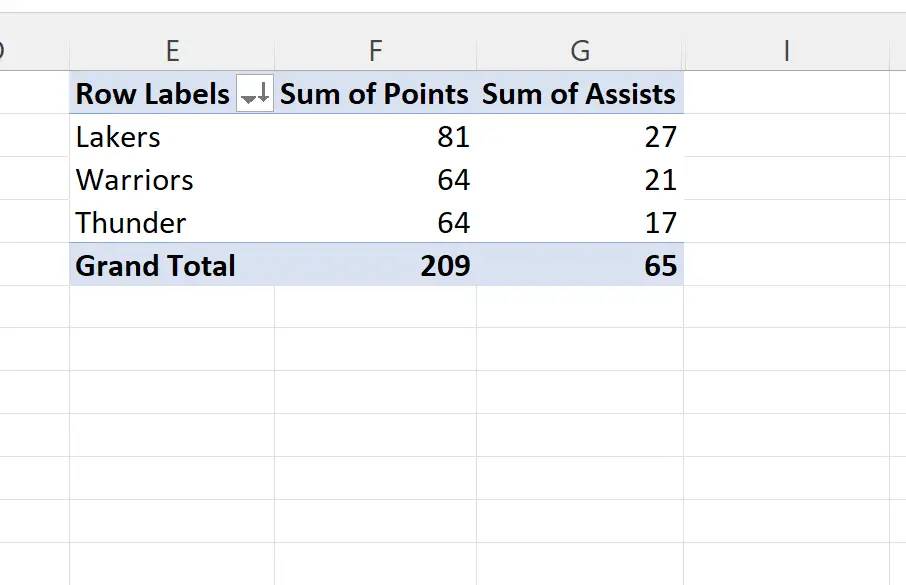
추가 리소스
다음 자습서에서는 Excel에서 다른 일반적인 작업을 수행하는 방법을 설명합니다.
Excel의 피벗 테이블에 두 개의 열을 추가하는 방법
Excel의 피벗 테이블에서 두 개의 열을 빼는 방법
Excel: 피벗 테이블의 두 열 사이의 백분율 차이 찾기